面积图是通过面积的大小展示数据随时间变化的趋势,不过有一点需要注意,绘制面积图时,不建议在一个图表上展示太多项目,否则会给人杂乱的感觉,也无法有效地传递信息。当图表中涉及两个项目时,可以通过透明色的设定,避免两个系列互相覆盖、遮挡数据的问题。
1、数据准备
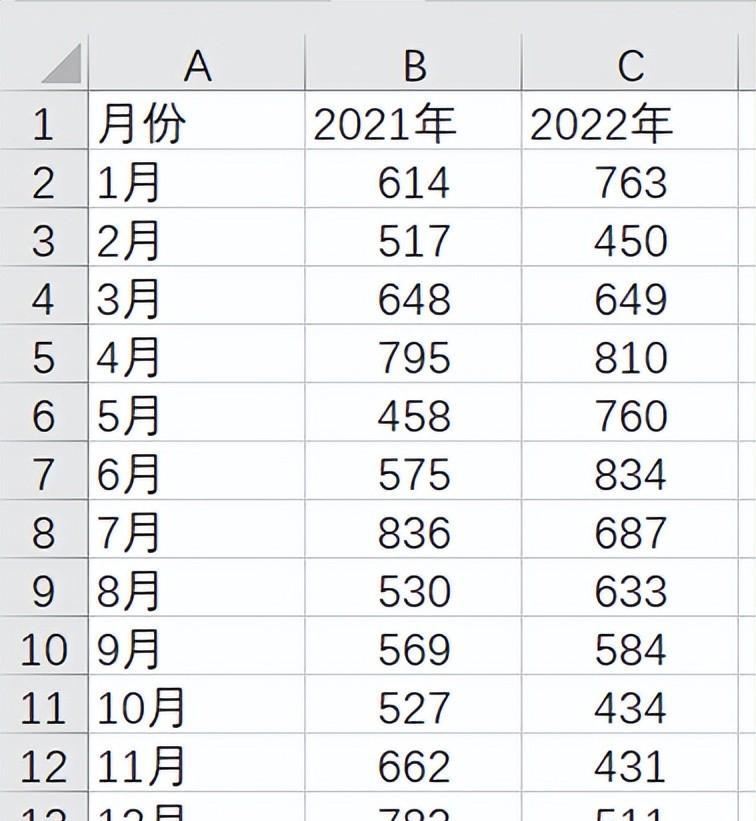
2、插入面积图
选中数据区域A1:C13,单击[插入]选项卡=>[图表]=>[面积图]。
备注:Excel表格中,面积图与折线图为同一类别
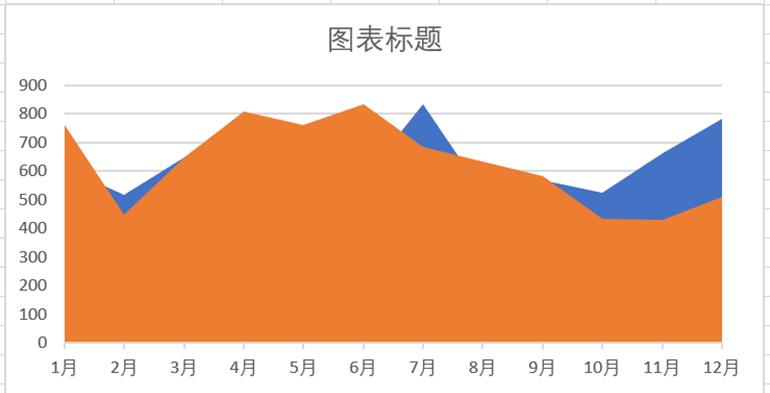
3、设置图表系列格式
右键单击“2021年”系列,选中[设置数据系列格式],在[填充与线条]中将[填充]设置为“纯色填充”,其中,[颜色]设置为“绿色”,[透明度]设置为“50%”。
按此方法,将“2022年”系列设置为“透明度为50%”的“黄色”。
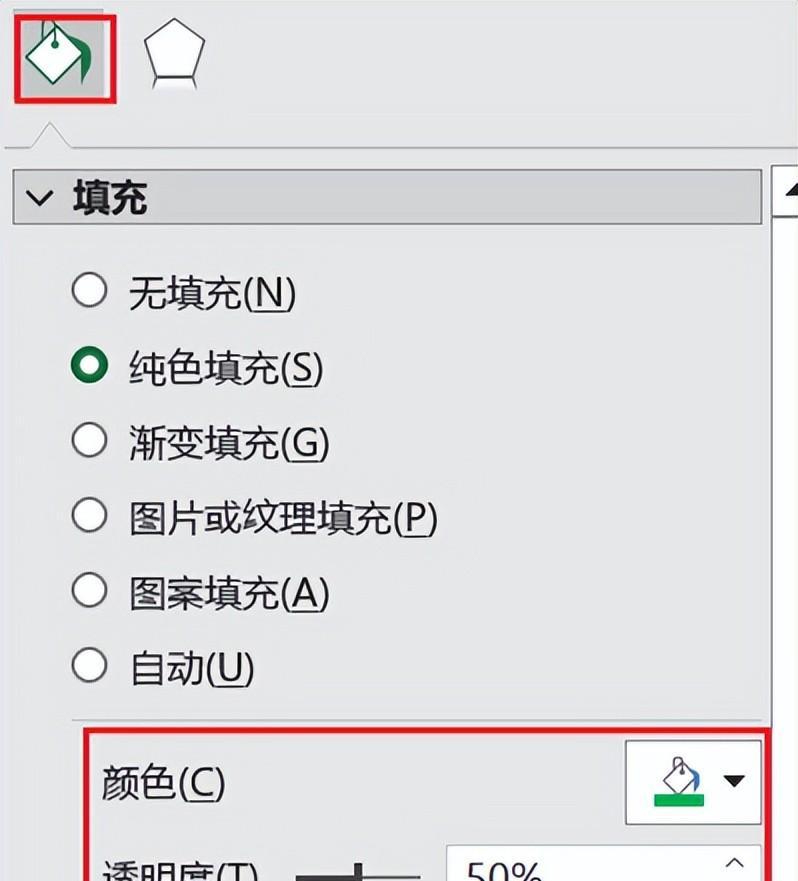
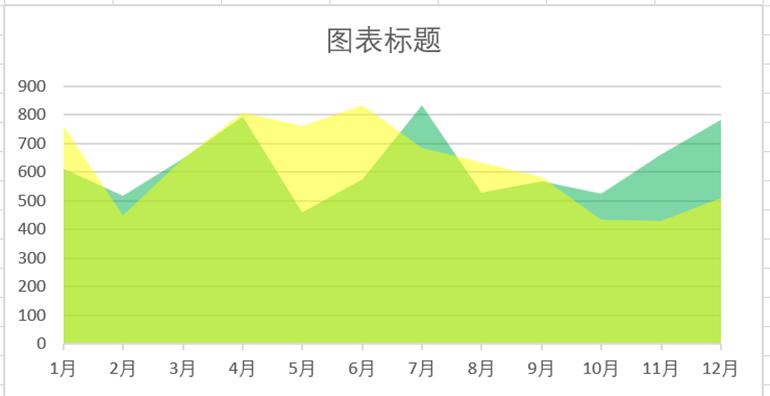
4、为面积图添加数据标记
通过向图表中添加“带数据标记的折线图”的方式,为面积图的每个节点上添加小圆点。
选中数据区域A1:C13,按“Ctrl C”进行复制,再选中图表,按“Ctrl V”粘贴数据。
右键单击刚刚新增的任意系列,选择[更改图表类型],在[更改图表类型]界面中,将新增的两个系列的[图表类型]改为“带数据标记的折线图”。
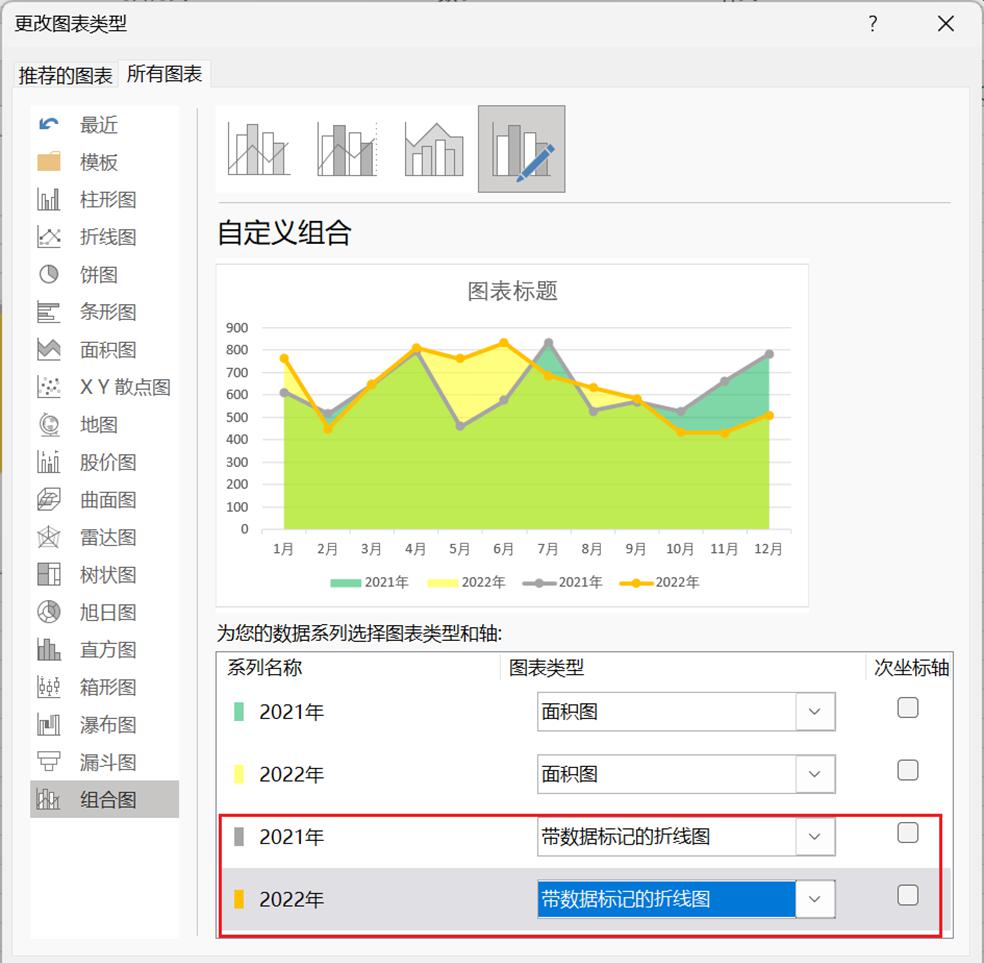
调整折线图。
右键单击“2021年”系列的折线图,选择[设置数据系列格式]:
在[填充与线条]的[标记]中,将[标记选项]设置为“内置”,其中[大小]设置为“7”;[填充]设置为“纯色填充”,其中颜色设置为“绿色”;[边框]设置为“实线”,其中[颜色]设置为“绿色”,[宽度]设置为“1.75磅”。

在[填充与线条]的[线条]中,将[线条]设置为“实线”,其中[颜色]设置为“绿色”,[宽度]设置为“1.75磅”。
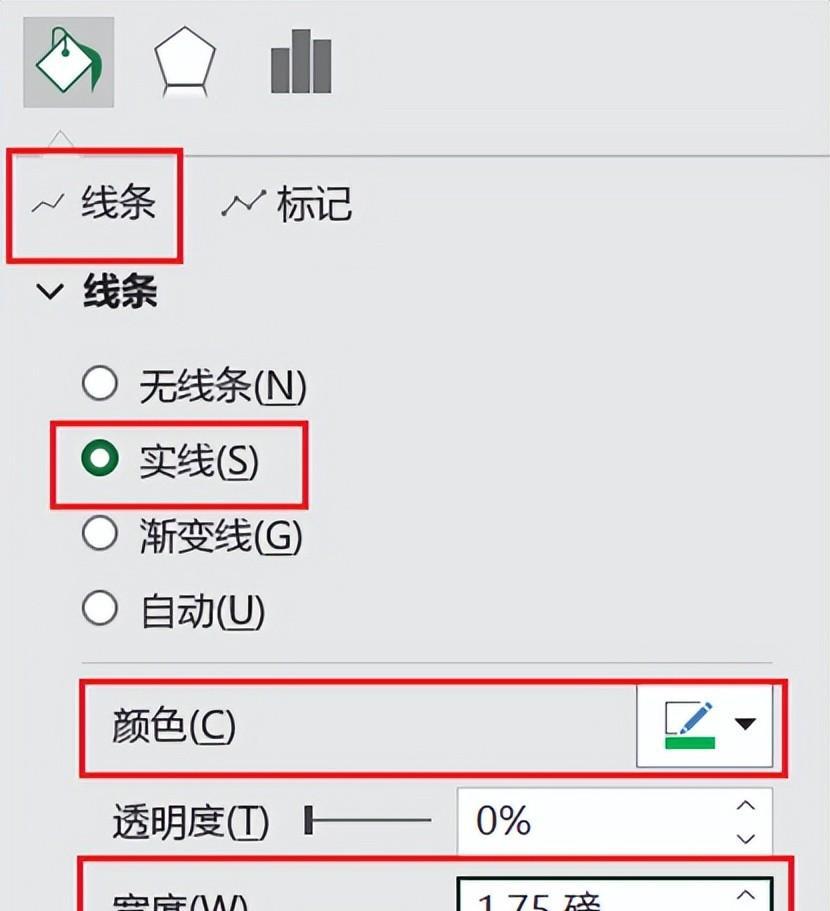
按此方法,将“2022年”系列的折线图的颜色设置为“黄色”。
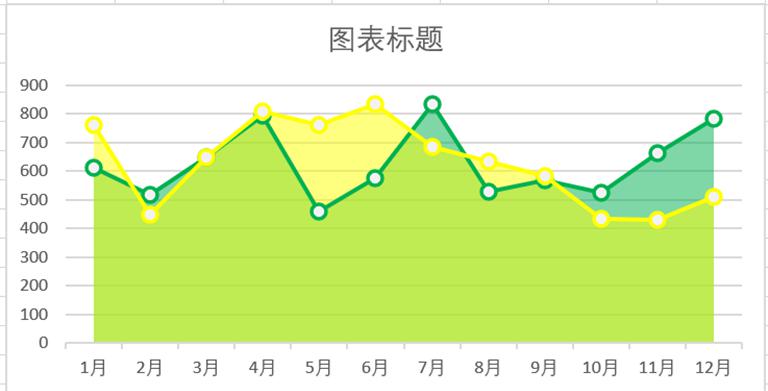
5、美化图表
删除两个折线图的图例。鼠标连续两次单击需要删除的图例,按Delete键删除。
删除图表标题。或者根据需要修改标题。
设置坐标轴字体。分别选择坐标轴,再设置字号并加粗。
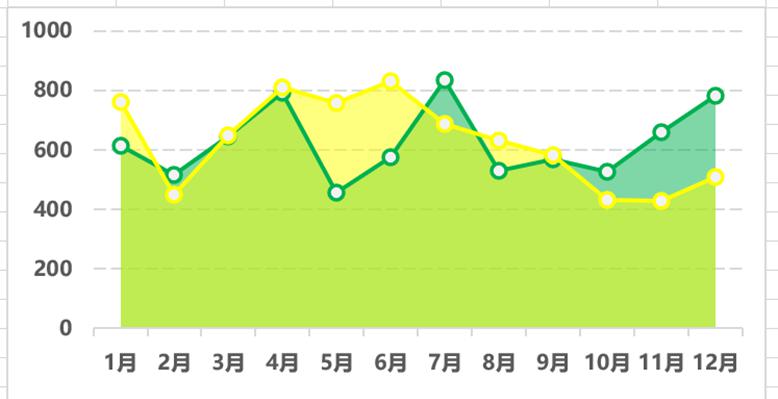


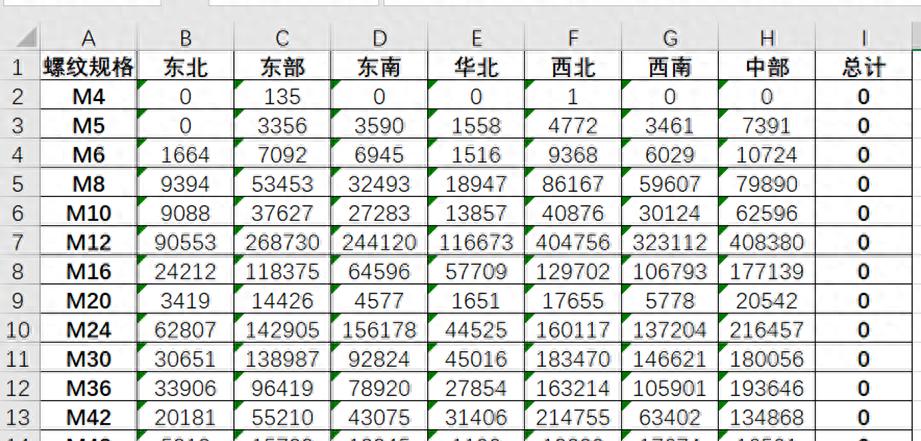
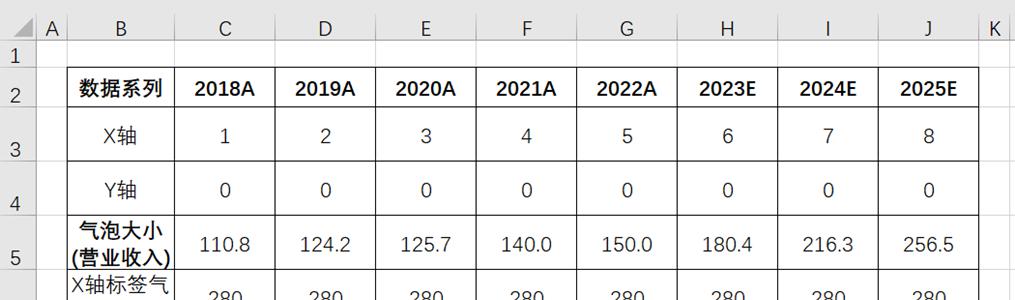


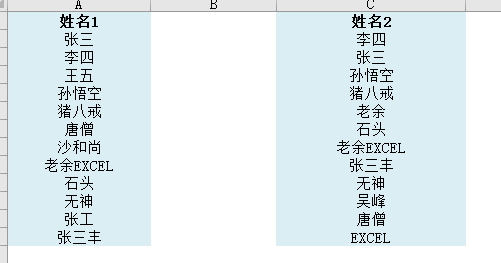
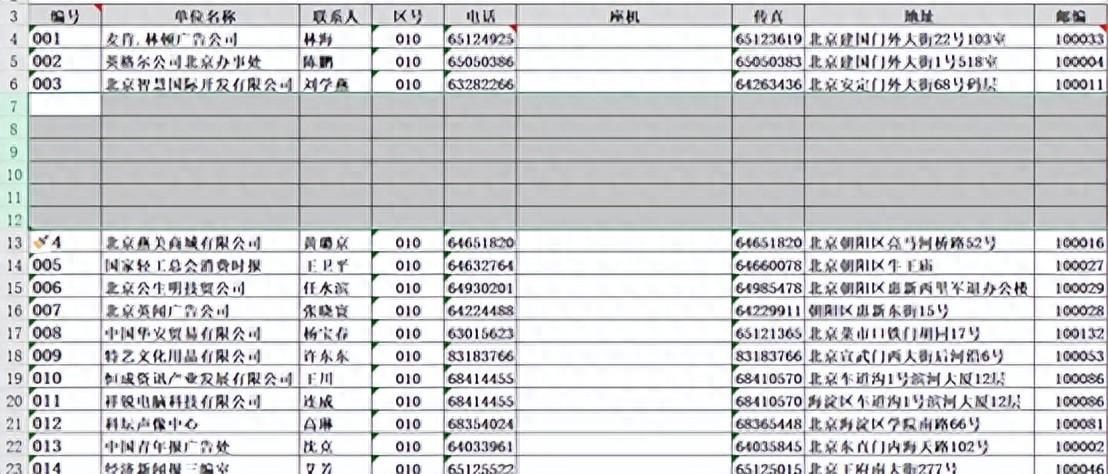
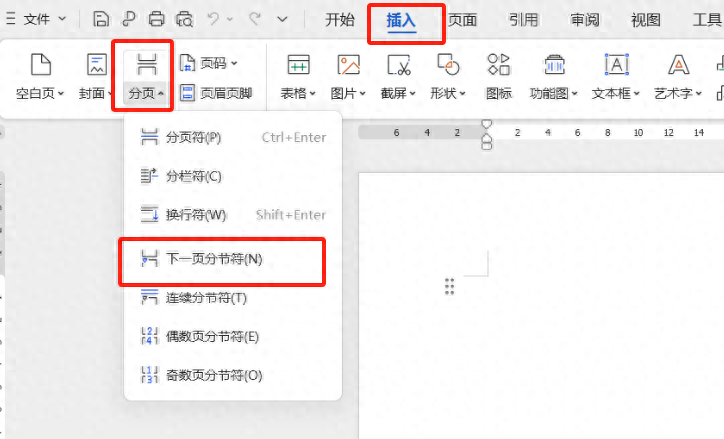
评论 (0)